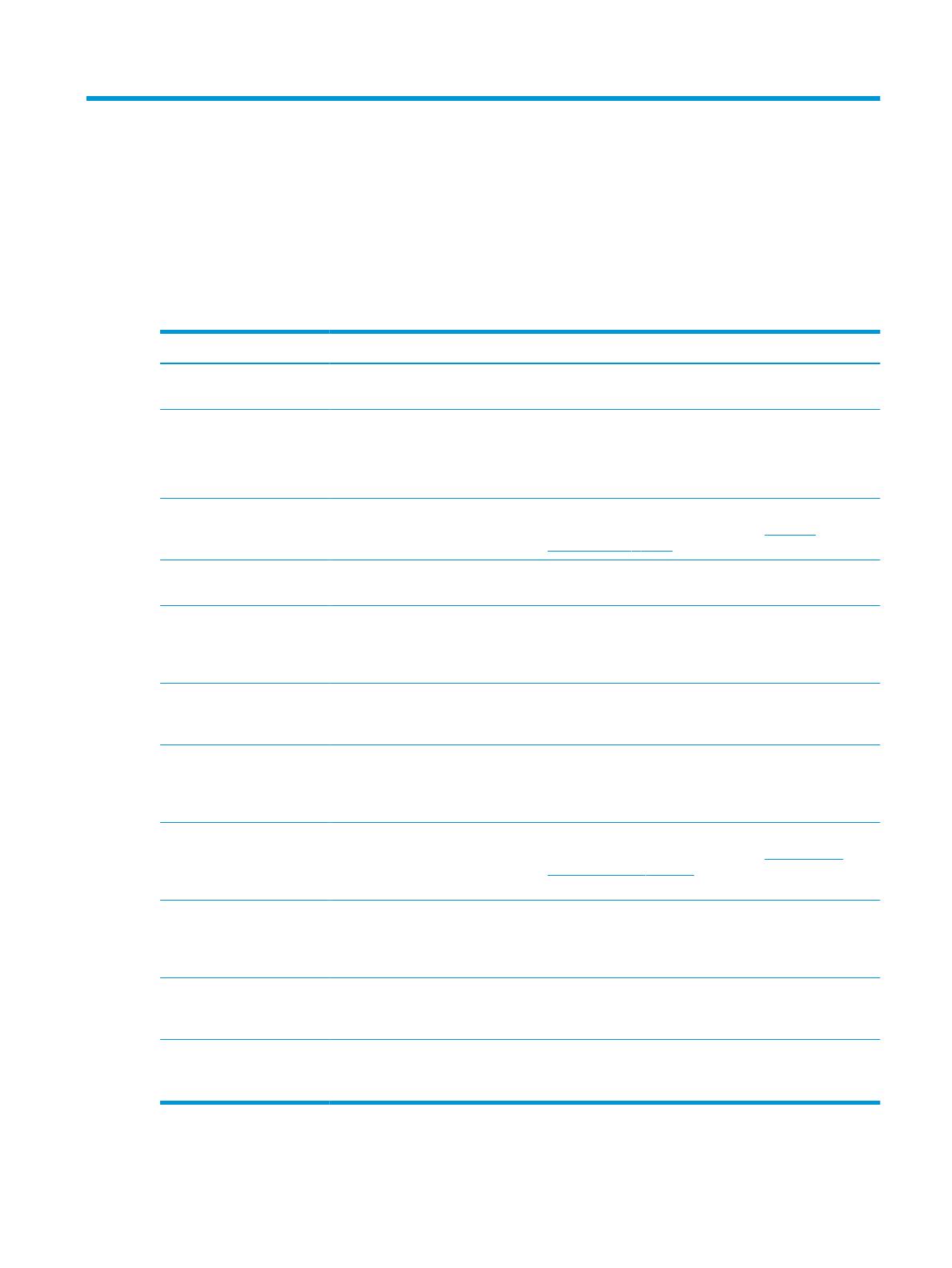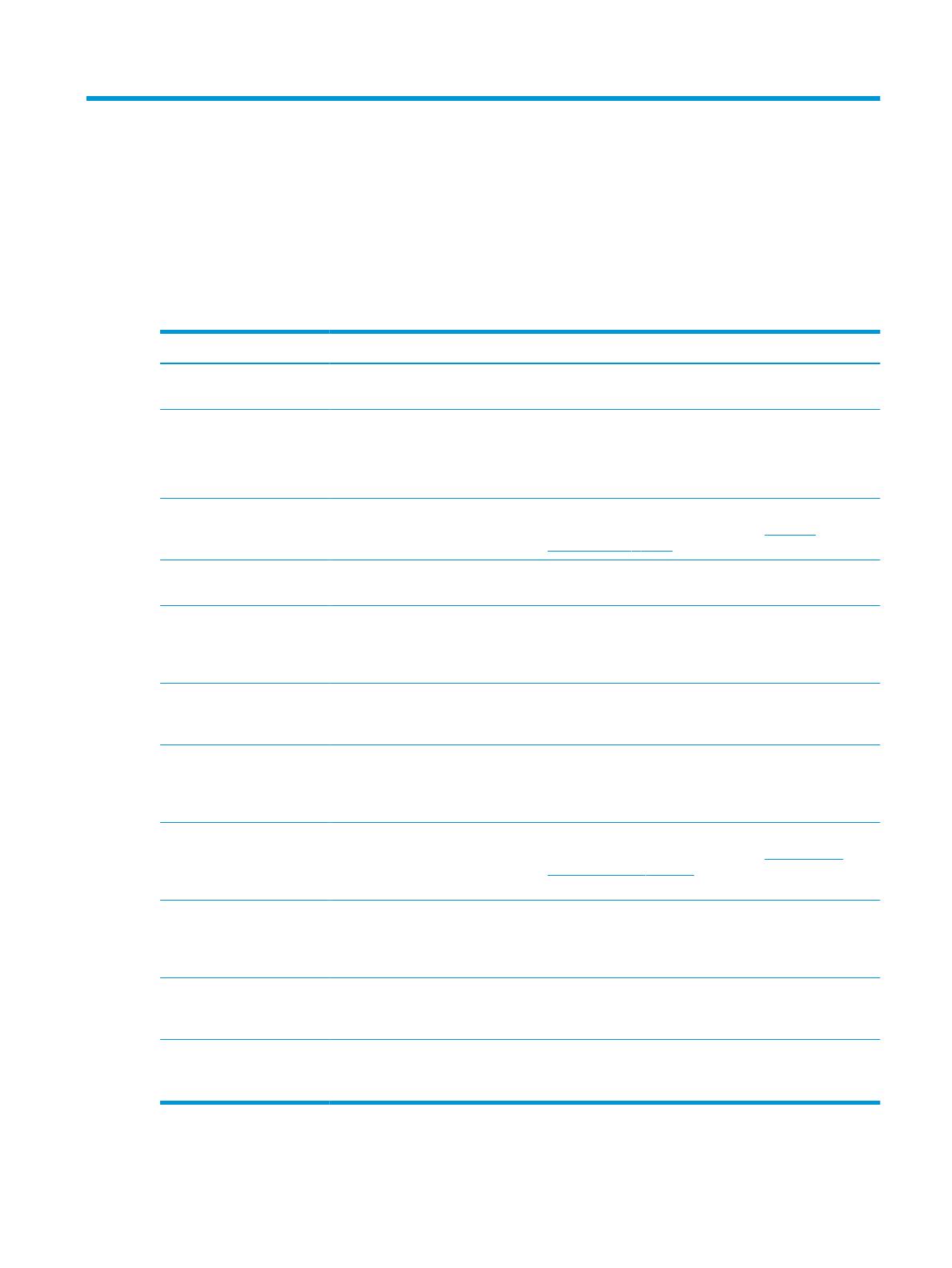
3 Támogatás és hibaelhárítás
Gyakori hibák elhárítása
A következő táblázat az esetlegesen előforduló problémákat, a problémák lehetséges okait valamint a
javasolt megoldásokat sorolja fel.
3-1. táblázat: Gyakori problémák és megoldások
Probléma Lehetséges ok Megoldás
A képernyő üres vagy a videó
villog.
Nincs csatlakoztatva a tápkábel. Csatlakoztassa a hálózati tápkábelt.
A monitor ki van kapcsolva. Nyomja meg az elülső takarólemez bekapcsoló gombját.
MEGJEGYZÉS: Ha a gomb megnyomása nem hoz
eredményt, tartsa nyomva a bekapcsoló gombot 10
másodpercig a zárolási funkció letiltásához.
A videokábel nincs megfelelően
csatlakoztatva.
Csatlakoztassa megfelelően a videokábelt. További
információkat a következő részben talál: A kábelek
csatlakoztatása 6. oldal.
A rendszer alvó üzemmódban van. Nyomja meg a billentyűzet bármely gombját, vagy mozgassa
az egeret az alvó módból való kilépéshez.
A videokártya nem kompatibilis. Nyissa meg az OSD menüt, és válassza ki a Input Control
(Bemenet vezérlése) menüt. Állítsa a Set Auto-Switch Input
(Automatikus bemenetváltás beállítása) értéket O (Ki)
értékre, és manuálisan válassza ki a bemenetet.
A kép homályos, alig kivehető
vagy túl sötét.
A fényerő túl alacsony. Nyissa meg az OSD menüt, és válassza ki a Brightness
(Fényerő) pontot a fényerő skálájának szükség szerinti
beállításához.
A képernyőn a Check Video
Cable (Ellenőrizze a
videokábelt) üzenet jelenik
meg.
A monitorkábel ki van húzva. Csatlakoztassa a megfelelő videojelkábelt a számítógép és a
monitor között. A monitorkábel csatlakoztatásához a
számítógépet ki kell kapcsolni.
A képernyőn a Signal Out of
Range (Bemeneti jel
tartományon kívül) felirat
látható.
A képfelbontás és/vagy a képfrissítési
gyakoriság értékei magasabbra
vannak állítva, mint amit a monitor
támogat.
Állítsa az értékeket a támogatott értékre. További
információkat a következő részben talál: Előre beállított
kijelzőfelbontások 18. oldal.
A monitor ki van kapcsolva,
de nem úgy tűnik, mintha
alvó módra váltott volna.
A monitor energiatakarékos
vezérlése le van tiltva.
Nyissa meg az OSD menüt, majd válassza ki a Power Control
(Tápellátás-vezérlés) > Auto-Sleep Mode (Automatikus alvó
mód) lehetőséget, és az automatikus alvást állítsa On (Be)
értékre.
A képernyőn az OSD Lockout
(OSD zárolva) üzenet jelenik
meg.
A képernyőn megjelenő menü
zárolási funkciója be van kapcsolva.
Nyomja meg és tartsa lenyomva az elülső takarólemezen a
Menü gombot 10 másodpercig az OSD zárolásának
feloldásához.
A képernyőn a Power Button
Lockout (Bekapcsoló gomb
zárolva) üzenet jelenik meg.
A monitor bekapcsoló gombjának
zárolási funkciója engedélyezve van.
Nyomja meg és tartsa lenyomva a bekapcsoló gombot 10
másodpercig a bekapcsoló gomb zárolásának feloldásához.
Gyakori hibák elhárítása 13